旧MacのTime Machineバックアップから新Macに環境を移す方法

新しいMacを買った時に、既存のMacからデータを移す方法はいくつかある。
MacにmacOSをクリーンインストールし、その後移行アシスタント経由でデータを復元すると言う方法はMac内部がスッキリするが、記事内でも指摘した通り、失敗するリスクやデータの移行に掛かる時間などから、僕はそのまま「Time Machine」で取得したバックアップからそのまま復元してしまうことが多い。
本記事では、元々使用していたMacの「Time Machine」バックアップから新しいMacに環境を移行(復元)する方法を解説する!
Time Machineバックアップによる環境移行の大まかな流れ
元々使っていたMacで取得した「Time Machine」バックアップを使って新しい環境に移行する場合、大まかな流れは下記の通りになる。
- Macのバックアップを取る
- リカバリーモードでMacを起動する
- ドライブを初期化する(省略可)
- Time Machineなどからデータを復元する
言うまでもなく最も重要なのは「Time Machine」でバックアップを事前に取得すること。

基本的には一度取得すれば問題ないが、僕は最近の環境移行で正常にバックアップの取得が失敗していたため、1回とは言わず、2回、3回と念のために取っておくことをオススメする。
最近は外付けドライブは非常に安くなっていて、1TBでも数千円で購入できる。最新のMac用にこれから購入するのであれば、Apple公式サイトの「ストレージ」から探してみるのも良いかもしれない。
初のバックアップは時間が掛かるが、2回目以降は差分となるためそれほど時間が掛からない。早々に元のMacを手放す必要があるのであれば、なおさらバックアップはしっかり取りましょう。
Time Machineバックアップから復元する手順
元のMacのバックアップが正常に取得できたところで、早速新しいMacに移行しよう!
新しいMacを起動すると、言語を指定する画面が表示される。日本語を選択し、次へと進む。

セットアップを進めるにはWi-Fi環境が必要。「Wi-Fiネットワークを選択」の画面から接続する無線LANを指定し、次へと進む。

「このMacに情報を転送」画面の中から「Mac、Time Machineバックアップ、または起動ディスクから」という項目を選択するが、次へ進む前に先ほどバックアップを取得したドライブを接続する。

僕の場合はこのような状態に。2本のケーブルのうち、片方は外付けドライブ、もう片方は充電用のケーブル。データの移行に時間が掛かることは多いため、電源に接続しておきましょう。

それでは先ほどの画面に戻り、次へと進む。操作しているMac(新しいMac)にどこからデータを転送するかを指定する画面が表示される。「Time Machineバックアップ」は黄色いアイコンで表示されるはず。

「バックアップの選択」画面が表示され、先ほど取得したバックアップが時系列順に表示されているはず。取得したバックアップの時間帯と表示されている時間帯が一致していることを確認した上で、最新のバックアップを指定し、「続ける」をクリック。

「インストール先の選択」が表示されるが、ここはMac本体のディスクである「Macintosh HD」しかないので、これを選択。

「Time Machine」バックアップから復元する際に、一度ディスクの中身がすべて削除される仕様になっている。これはまだ何も入っていない新しいMacなので、問題ない。「ディスクを消去」をクリックし、次へ進める。

「復元中」の画面が表示されれば順調。僕の場合、800GBほどのデータで大体5〜6時間程度掛かったような気がする。

かつてはMacを買い換えるタイミングでOSのクリーンインストールを行っていたが、最近は手間暇から「Time Machine」バックアップから直接復元してしまうことが多い。
上記手順でこれまで何回も環境の復元には成功しているので、Macを買い換える際は参考にどうぞ!
Macの公式情報・購入ページ
- ノート型Mac ▶ MacBook Air / MacBook Pro
- デスクトップ型Mac ▶ iMac / Mac Pro / Mac Studio / Mac mini
- 各モデル比較 ▶ Macを比較
- Macアクセサリ ▶ Apple公式ストア / Amazon
- 整備済商品(公式の新中古品) ▶ Apple公式ストア(整備済み商品とは?)
- 学割(教員・PTA役員も対象) ▶ 学生・教員向けストア(学生・教職員向けストアとは?)
もっと読む

Macデビューがこれまでになく快適に。iPhoneがあればMacの初期設定ができちゃいます

MacBookの自動起動、ユーザーが制御可能に。macOS Sequoiaで新機能追加

iPhoneミラーリングで接続したくても「エラー」。解決方法がやっと分かった

macOS復旧を使ってmacOSを再インストールする方法、Appleが動画で解説

14インチMacBook Pro(2021)を最適化!ゴリミー流システム環境設定カスタマイズまとめ
AppleシリコンMacでセーフモード(セーフブート)に入る方法
AppleシリコンMacでハードウェアの問題を調べる「Apple Diagnostics」を利用する方法

14インチ/16インチMacBook Proを固定リフレッシュレートに指定する方法

Macの消去アシスタントを使い、すべてのコンテンツと設定を消去する方法と手順

新規購入したMacで、あとからAppleCare+に加入する方法

Mac向け延長保証サービス「AppleCare+ for Mac」とは?内容・価格・条件などまとめ

Macの地球儀キーを使いこなせ!便利なキーボードショットカットまとめ

M1 MacBook Proで外部ディスプレイが出力失敗するときに試している6つの対処法

Macで使用頻度の低いキーを「デスクトップを表示」に設定すると捗る

Macに外付けキーボードを追加したら必ず行うシステム設定まとめ

MacBook Air/Proの画面スペースを最大化!Dockやメニューバーを自動的に非表示にする方法

Mission Controlで同じアプリケーションのウィンドウをまとめる方法

Macでマウスやトラックパッドが”逆に動く”を直す方法

反応しないアプリを強制終了、Macを強制的に再起動する方法



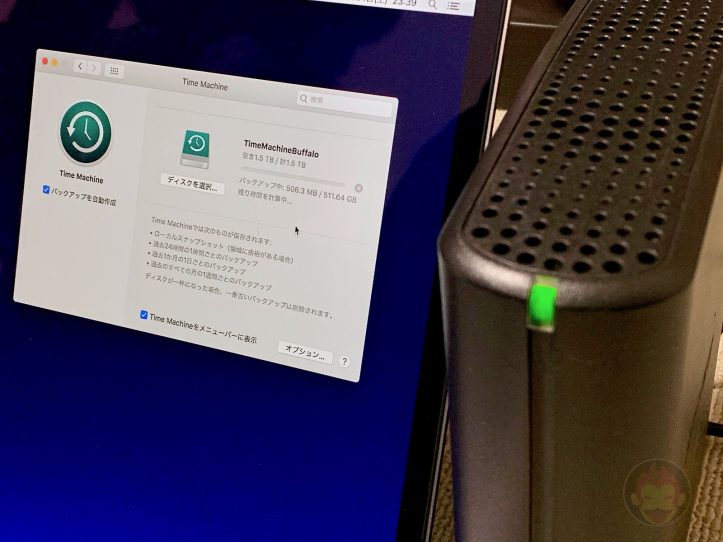
BigSurではリカバリーモードからのtimemachineデータ復旧が使えなくなったようです。。。
項目はあるのに選択すると結局はデータ移行アシスタントを使ってくれと表示されます。